Een eerlijke beoordeling van metadata-extractors online en offline
Als we het hebben over metadata, bestaat dat uit verborgen data. Dit betekent dat u sommige gegevens op uw mediabestanden niet kunt zien. Bovendien heeft elk mediabestand verschillende metadatasets. Als u de verborgen metadata uit uw bestand wilt tonen, moet u deze eerst extraheren. Om metadata te extraheren, hebt u de hulp nodig van een metadata-extractor. In dat geval bent u op de juiste pagina. Wij zullen u voorzien van verschillende metadata-extractors u kunt gebruiken om verborgen gegevens uit uw bestanden te extraheren. We zullen ook offline en online software aanbieden om het werk gemakkelijk en direct te maken. Bovendien leer je de basisstappen om metadata uit je bestand te halen. Lees dus dit informatieve bericht om te beginnen met het ontdekken van de details die je nodig hebt.
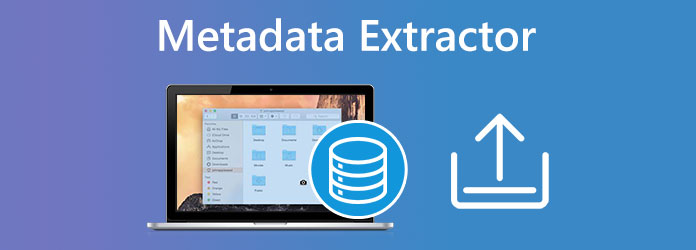
Deel 1. Metadata-extractors online
Merkmap - Metadata-extractor
Als u de verborgen gegevens van uw bestand wilt tonen met behulp van een online tool, gebruikt u Merkmap - Metadata-extractor. Deze online tool kan alle gegevens uit uw mediabestanden extraheren of weergeven. De extractor is toegankelijk voor alle webplatforms. Je kunt het gebruiken op Google, Firefox, Mozilla, Explorer en meer. Bij het uitpakken van een mediabestand biedt het een eenvoudige procedure. U kunt bestanden in slechts een paar klikken uitpakken. Na het bezoeken van de hoofdwebsite kunt u al doorgaan met de extractieprocedure. Upload het bestand en wacht even om de metadata van het bestand weer te geven. Bovendien is de interface van de tool eenvoudig, waardoor deze gemakkelijk te begrijpen is. Op deze manier kunt u ervoor zorgen dat professionele en niet-professionele gebruikers de tool snel en direct kunnen gebruiken.
Brand Folder - Metadata Extractor heeft echter enkele beperkingen. Met deze online tool kunt u slechts vijf mediabestanden per dag uploaden. Dus als u metadata uit meerdere bestanden wilt extraheren, kan deze tool uw verwachtingen niet overtreffen. Het uploadproces is ook te traag. Aangezien het een online metadata-extractor is, moet u bovendien een internetverbinding hebben. Ook werkt de online tool niet goed als je slecht internet hebt.
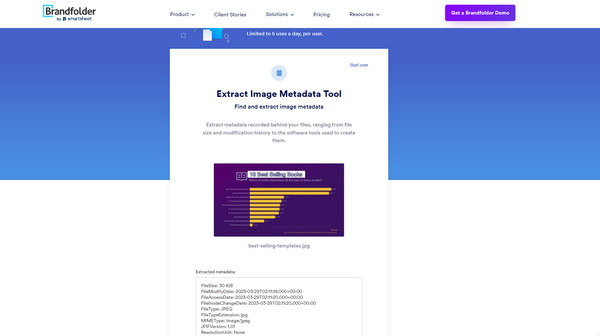
Voors:
- • Toegankelijk voor alle websiteplatforms.
- • Eenvoudig in gebruik, geschikt voor alle gebruikers.
- • Extraheer metadata in een paar klikken.
nadelen:
- • Het ondersteunt beperkte formaten.
- • Het vereist een internetverbinding.
- • De tool kan alleen metadata van vijf mediabestanden extraheren.
- • Het uploadproces is tijdrovend.
Exif Viewer
Gebruik voor een andere effectieve metadata-extractor online Exif Viewer. Met deze webgebaseerde tool kunt u de verborgen metadata uit uw bestand opsporen. Met deze tool kunt u de metadata eenvoudig en direct bekijken. Afgezien daarvan is Exif Viewer niet alleen betrouwbaar in het bekijken van verborgen metadata. Hiermee kunt u ook verwijderen en bewerk de metadata van uw mediabestand. U kunt de titel, het jaar, de artiest en andere parameters bewerken. Het biedt ook een intuïtieve interface, waardoor het perfect is voor alle gebruikers. Het extractieproces is ook eenvoudig. Het enige dat u hoeft te doen, is het mediabestand invoegen. Na het uploadproces verschijnen de metadata op het scherm. Bovendien is deze online metadata-editor beschikbaar voor alle webbrowsers. Je kunt het vinden in Chrome, Firefox, Microsoft Edge, Explorer en meer.
Hoewel Exif Viewer een effectieve online tool is om verborgen metadata te ontdekken, heeft het echter nog steeds nadelen. Zodra u toegang krijgt tot de online tool, is uw internetverbinding niet beveiligd. U moet ook een robuuste internettoegang hebben om de tool efficiënt te gebruiken. Bovendien verschijnen er tijdens de extractieprocedure altijd storende advertenties op het scherm.
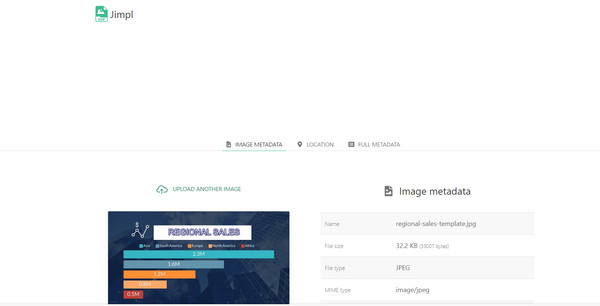
Voors:
- • Met de tool kunt u metadata bekijken, verwijderen en bewerken.
- • Het biedt een intuïtieve interface en eenvoudige manieren die geschikt zijn voor beginners.
- • De tool is beschikbaar voor alle browsers, zoals Google, Firefox, Edge en meer.
nadelen:
- • Verontrustende advertenties verschijnen altijd tijdens het extractieproces.
- • De verbinding is niet beveiligd bij toegang tot de tool.
- • Het laadproces kost tijd.
Deel 2. Offline metadata-extractors
Tipard Video Converter Ultimate
Het extraheren van metadata uit een bestand is ook mogelijk bij gebruik van Windows en Mac. De beste metadata-extractor offline is Tipard Video Converter Ultimate. Dit offline programma kan alles bieden wat je nodig hebt voor het extraheren van metadata. Het kan moeiteloos video- en audiometadata extraheren. Het kan de titel, de naam van de componist, het album en meer extraheren. Het kan een gemakkelijk te begrijpen lay-out en een eenvoudige procedure bieden. Op deze manier kunnen alle gebruikers, vooral beginners, het programma bedienen. Bij het extraheren van metadata bereikt u met slechts een paar klikken het gewenste resultaat. Daarnaast, Tipard Video Converter Ultimate stelt u in staat om de metadata van uw bestanden te bewerken. U kunt de titel, artiest, track, album en meer bewerken. U kunt ook commentaar geven op de metadata van het bestand.
Bovendien heeft deze offline metadata data-extractor geen vervelende advertenties en watermerken. U kunt dit programma dus gebruiken en direct het gewenste resultaat krijgen. Er zijn meer functies die u kunt tegenkomen bij het gebruik van Tipard Video Converter Ultimate. Het biedt een maker van muziekvideo's, een collagemaker, een ripper, een converter en meer. Het betekent dat je alles wat je nodig hebt kunt vinden in zijn downloadbare programma. Als u bovendien wilt leren hoe u op een eenvoudige manier metadata uit uw bestand kunt extraheren, gebruikt u de onderstaande eenvoudige instructie.
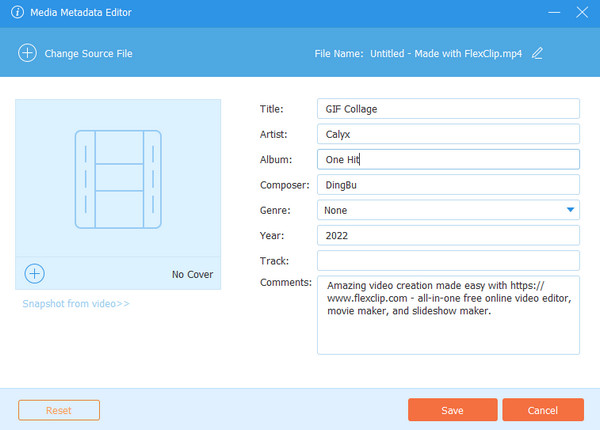
Voors:
- • Toegankelijk op Windows- en Mac-computers.
- • Gemakkelijk te gebruiken, wat perfect is voor alle gebruikers.
- • Het programma is gratis te downloaden.
- • Het ondersteunt verschillende formaten zoals MP4, MOV, AVI, WAV en meer.
nadelen:
- • Download de pro-versie om meer geweldige functies te ervaren.
Stap 1Download en installeer Tipard Video Converter Ultimate op uw Mac of Windows-computer. Je kunt de Downloaden knop hieronder om direct toegang te krijgen tot het programma. Wanneer het installatieproces is voltooid, start u de software op uw computer.
Stap 2Selecteer het Toolbox menu wanneer de interface op het scherm verschijnt. Klik daarna op de Mediametadata-editor Hulpmiddel uit de opties.
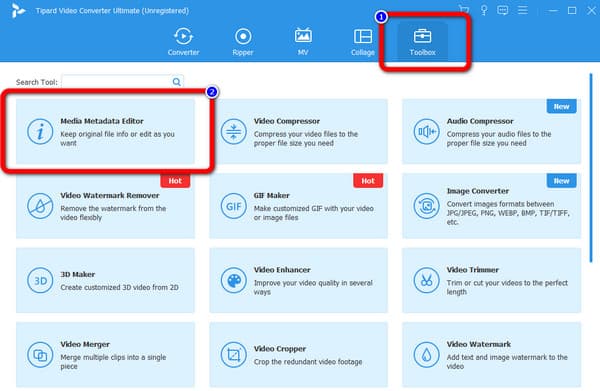
Stap 3Vervolgens verschijnt er een andere interface op het scherm. Klik op de Plus teken op de middelste interface. Selecteer daarna het mediabestand dat u wilt bewerken in de computermap.
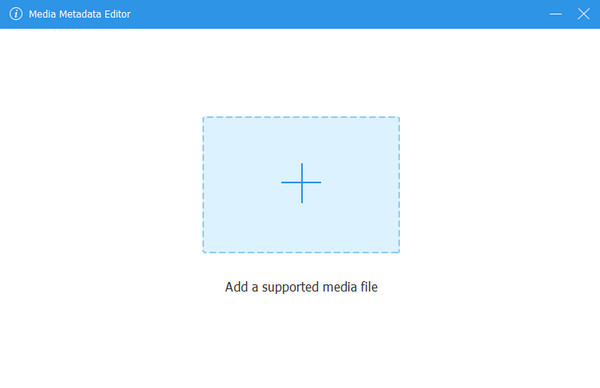
Stap 4Daarna kunt u de metadata uit uw bestand bekijken en extraheren. Bovendien kunt u de metadata van uw bestand bewerken op basis van uw voorkeur. Daarna, wanneer u klaar bent met het aanbrengen van enkele wijzigingen in het bestand, klikt u op de Bespaar knop.
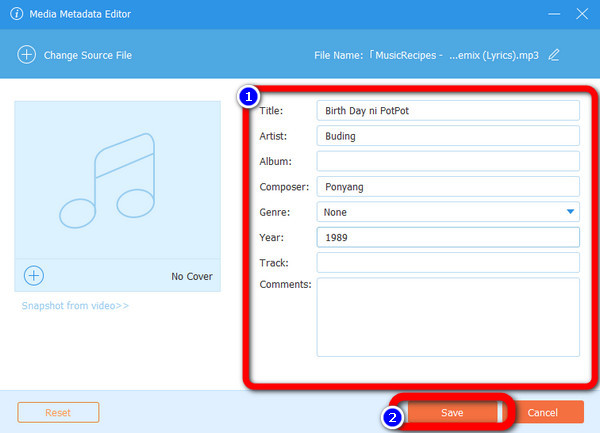
ExifTool
Nog een offline metadata extractor die u kunt gebruiken is ExifTool. Dit programma is beschikbaar op Windows- en Mac-besturingssystemen. Deze software is in staat metadata uit een bestand te extraheren. Bovendien ondersteunt ExifTool zeldzame en populaire formaten. Bovendien kunt u met deze open-sourcesoftware audio-, beeld- en videometadata schrijven, lezen en manipuleren. Het downloaden van dit offline programma is echter tijdrovend. Ook heeft het programma een groot bestand. In dat geval moet u voldoende opslagruimte hebben voordat u het programma installeert.
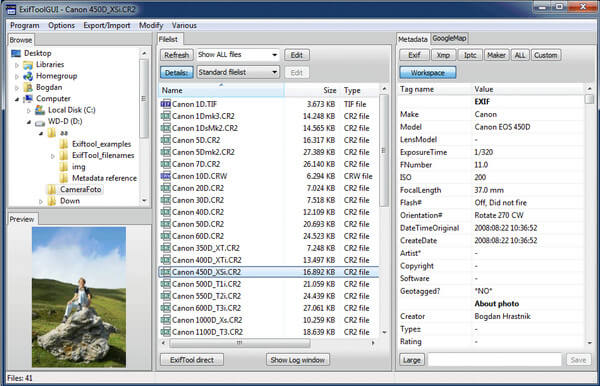
Voors:
- • Kan metadata van mediabestanden schrijven, lezen en manipuleren.
- • Beschikbaar op Mac en Windows.
- • Gratis te downloaden.
nadelen:
- • Het installatieproces is tijdrovend.
- • De bestandsgrootte van het programma is groot.
Deel 3. Veelgestelde vragen over Metadata Extractor
Kan iemand mijn metadata zien?
Helaas, ja. Nadat u uw mediabestand online heeft geüpload, kunnen andere gebruikers de metadata van uw bestand zien. Zodat andere gebruikers wat informatie over uw mediabestand kunnen zien.
Waarom moet ik de metadata extraheren?
Het is om uw privacy te beschermen tegen andere gebruikers. Op deze manier kunt u de informatie privé houden.
Kan ik metadata aan mijn dossier toevoegen?
Ja, dat kan. Gebruik de Tipard Video Converter Ultimate. Deze offline tool is niet alleen goed in het extraheren van metadata. U kunt dit programma ook gebruiken om metadata aan uw dossier toe te voegen.
Conclusie
Als u de metagegevens van uw bestand privé wilt houden, gebruikt u de metadata-extractors genoemd in dit artikel. Als u bovendien de metadata van uw bestand wilt bekijken, extraheren en bewerken, kunt u dit doen met behulp van Tipard Video Converter Ultimate. Dus waar wacht je op? Gebruik dit offline programma en begin met het aanbrengen van enkele wijzigingen in de metadata van uw bestand.







